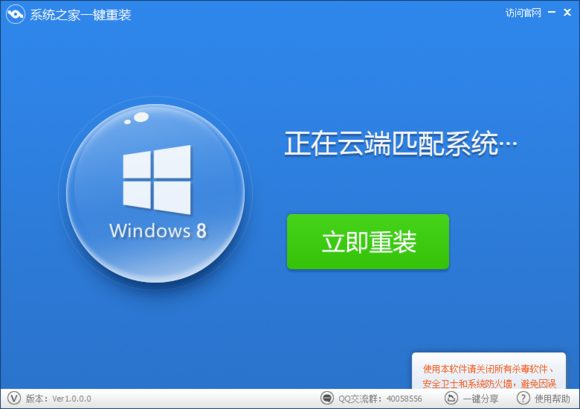极速PE官网 > 帮助中心 >
硬盘装系统|雨林木风 ghost win7 32位旗舰版安装教程
作者:pe系统 2016-01-04
摘要:很多朋友不知道怎么用硬盘装WIN7雨林木风系统,其实硬盘装系统是很简单的。下面就给大家带来雨林木风 ghost win7 32位旗舰版....
windows之家 ( ):很多朋友不知道怎么用硬盘装WIN7雨林木风系统,其实硬盘装系统是很简单的。下面就给大家带来雨林木风 ghost win7 32位旗舰版 硬盘装系统教程。
雨林木风win7旗舰版硬盘安装教程
怎么用硬盘装WIN7雨林木风系统呢?其实方法很简单,跟着系统之家小编来,下面是具体教程。
1、打开下载的系统镜像文件,右击选择“解压到Ylmf_Win7_Ultimate_X86_201407.iso”。如图1所示
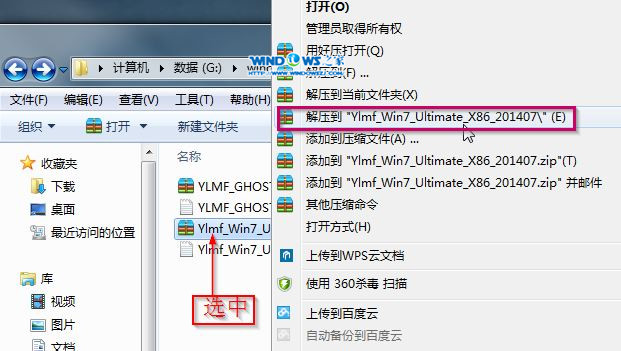
图1
2、双击“setup.exe”.如图2所示
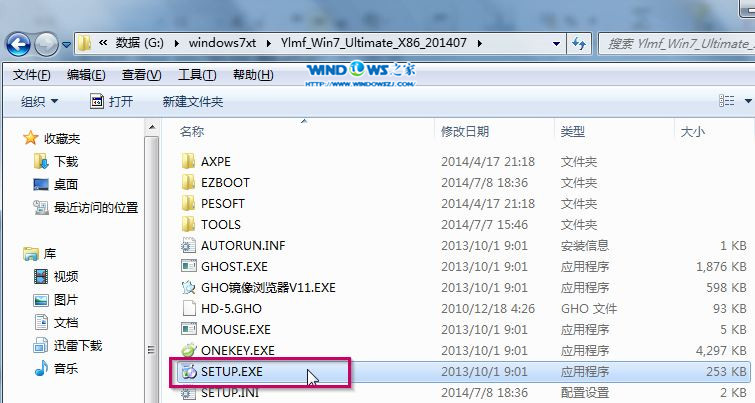
图2
3、点击“安装WIN7X86系统第一硬盘分区”。如图3所示
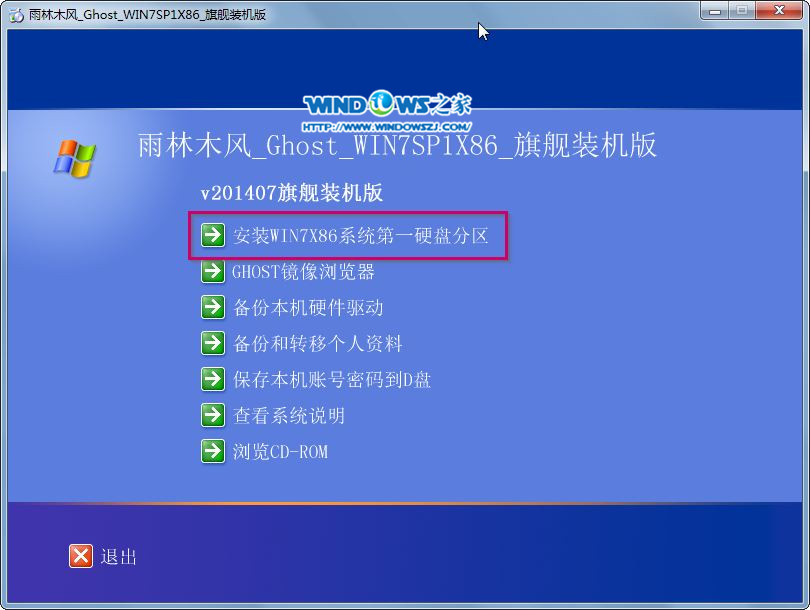
图3
4、选择“安装”,点击“打开”之后选择映像文件(扩展名为.iso),最后选择“确定”。如图4所示
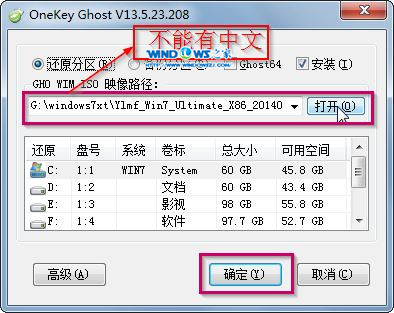
图4
5、选择“是”。如图5所示
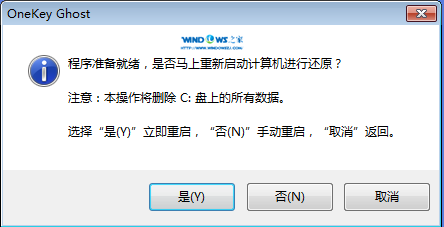
图5
6、之后会是这样一个进度条,如图6所示
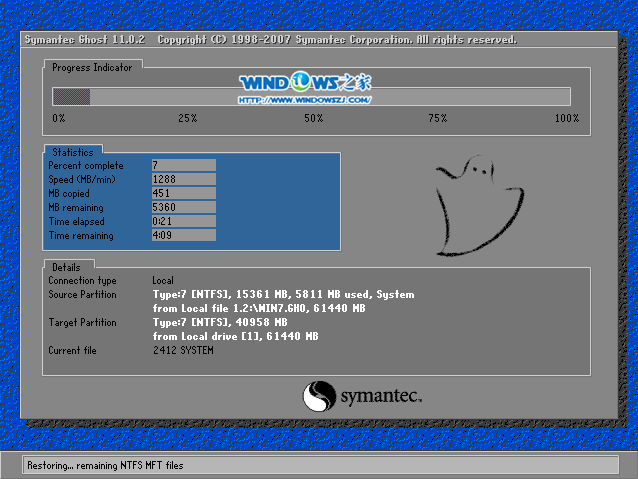
图6
7、等到100%就会弹出这个画面,如图7所示

图7
8、初始化,如图8所示
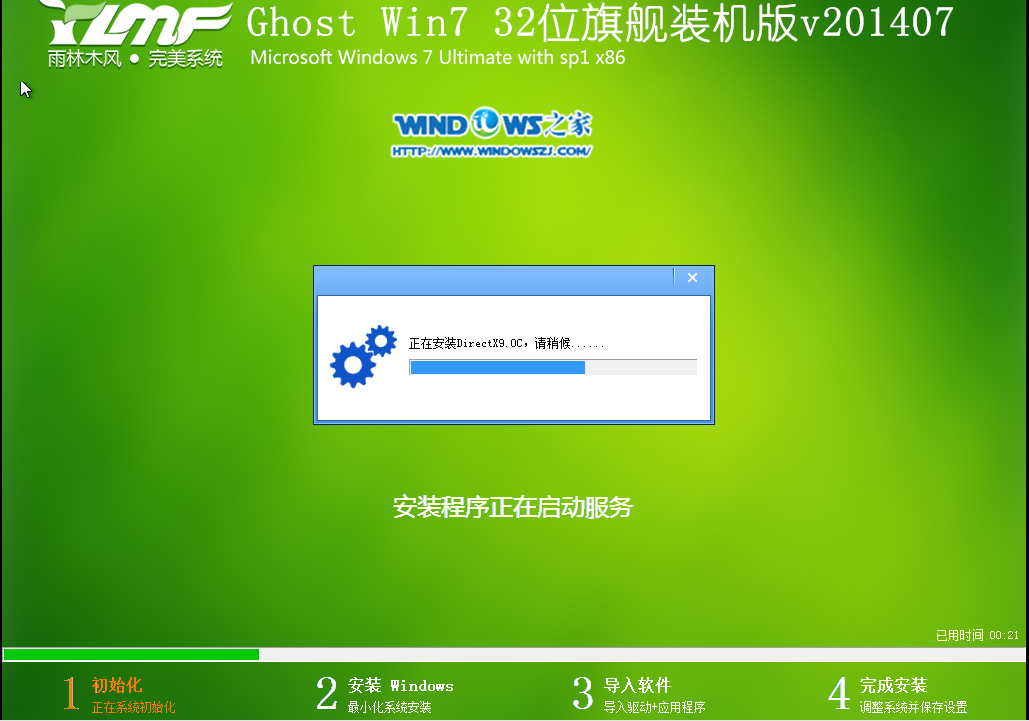
图8
9、安装windows,如图9所示

图9
10、导入软件,如图10所示
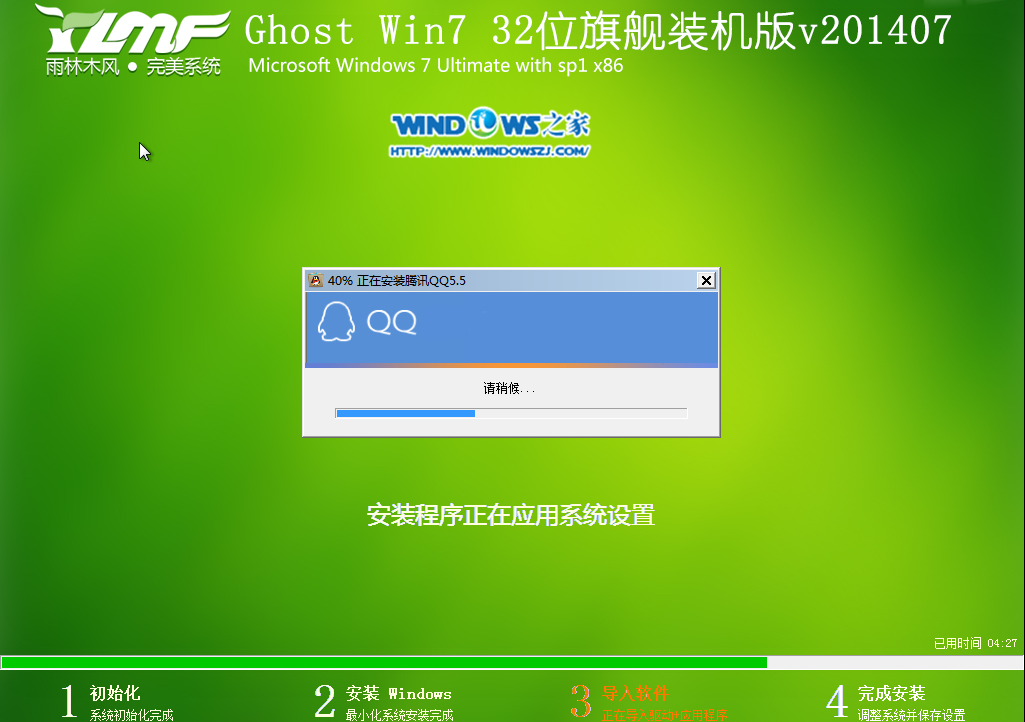
图10
11、安装程序正在为首次使用计算机做准备—安装程序正在检查视频性能。如图11、图12所示
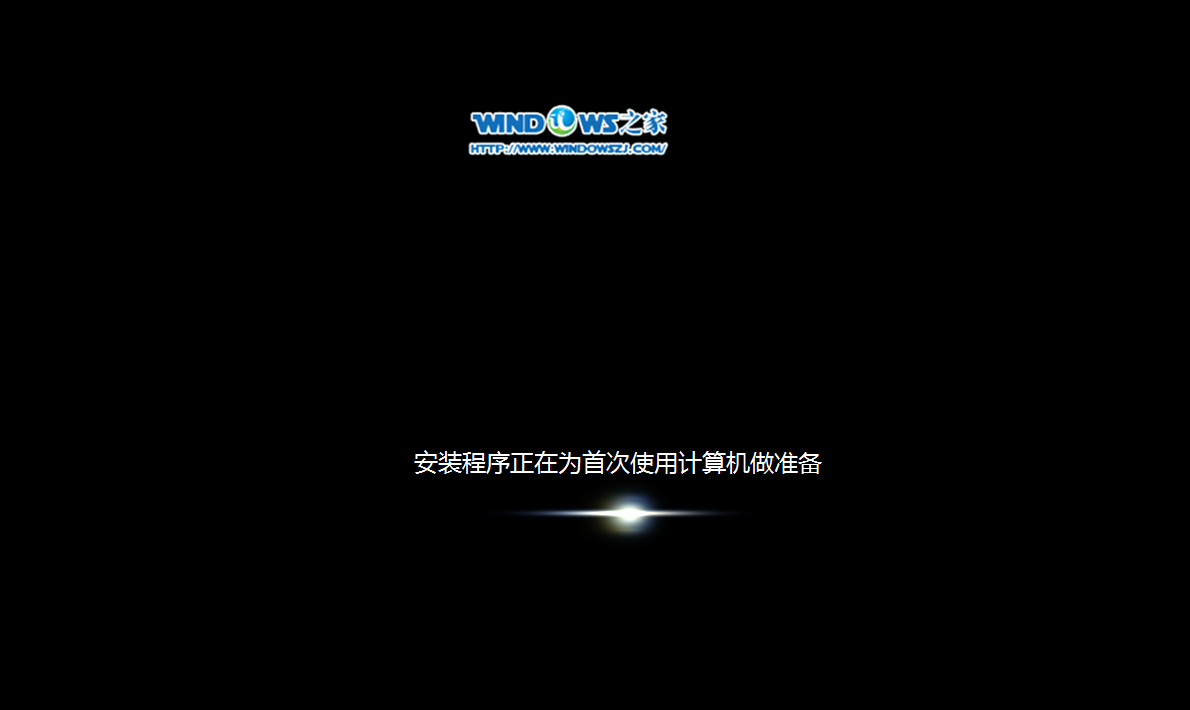
图11
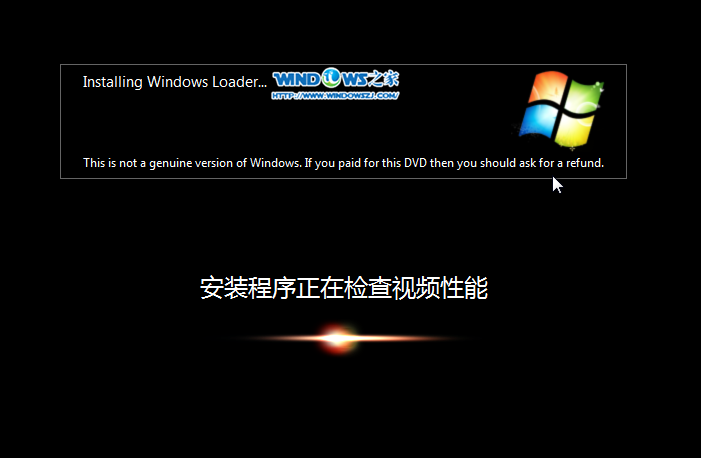
图12
12、出现这个画面,雨林木风win7旗舰版 系统就安装成功了。如图13所示
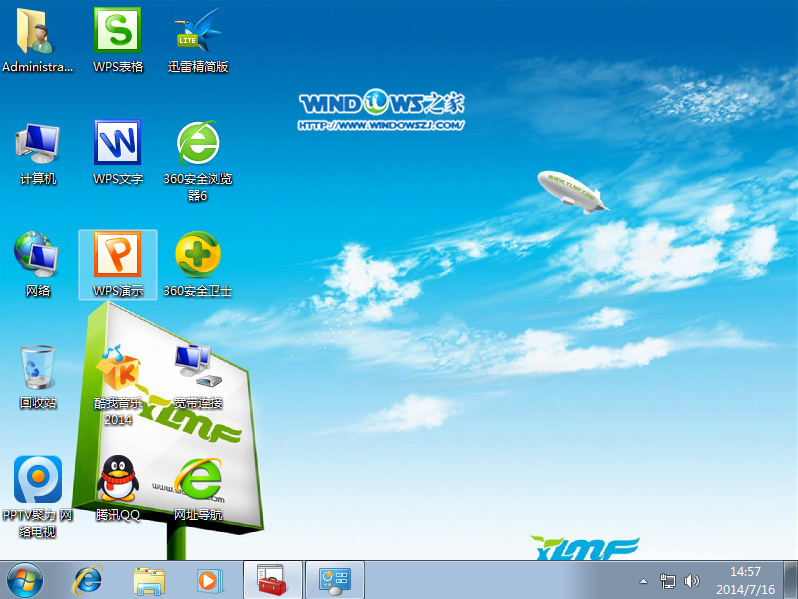
图13
雨林木风ghost win7 怎么硬盘安装的方法到这里就结束了,更多Windows7教程 敬请关注windows系统之家 。
相关文章:
u盘装系统雨林木风|雨林木风win7旗舰版U盘制作教程
虚拟光驱|雨林木风win7旗舰版32位安装教程
硬盘装系统|萝卜家园win7系统安装教程
U盘装新萝卜家园win7旗舰版系统图解
硬盘安装新萝卜家园ghost win7系统教程
雨林木风win7旗舰版64位怎么安装
系统下载地址:
当你的电脑中病毒,蓝屏,死机的时候,大部分的用户都会选择重装系统。重装系统能解决系统崩溃问题,杀死木马病毒,还原用户操作习惯,修复缺失的系统文件等等。为了更加方便用户重装系统,推荐大家使用系统之家重装大师,能完美支持一键重装系统win7 、win8、XP。系统稳定,安全。